Hogyan vissza a böngésző alapértelmezett beállítások
Az Ön böngészője már nagyon lassú munka? Nem nyitható meg több oldalt egy időben, és nem értik, hogy miért? Minden próbálja felgyorsítani a böngésző hiába? Ez csak azt jelenti, hogy itt az ideje, hogy visszaállítsa az alapértelmezett beállításokat.
Web böngésző - a program, amit használni a nap nagy részében. Ez neki köszönhetően tudunk keresni információt a hálózaton, internetes alkalmazások, zenét hallgatni és a munka, és hasznos bővítmények és plug-inek, hogy segítsen nekünk teljesítik ezen intézkedések. Ezért nagyon fontos, hogy a böngésző mindig dolgozott, mint egy jól olajozott gépet. De eljön az idő, amikor a kedvenc programok kezd lassulni, és néhány nem akarja megnyitni az oldalt.
Ebben a helyzetben, akkor kezdik használni a hagyományos megoldás erre a problémára, vagyis a újraindítás, frissítés, gyorsítótár és a cookie-elszámolási és kikapcsolja a bővítményeket, kezdve azokkal, amit a közelmúltban telepített. Sajnos, ezek a módszerek nem mindig működnek. Ebben az esetben, akkor megpróbál visszatérni a böngésző alapértelmezett beállításokat. Ebben a cikkben megtudhatja, hogyan lehet visszaállítani a böngésző anélkül, hogy elveszítené a fontos adatokat. Az alábbiakban egy útmutató, hogyan kell visszaállítani a Chrome, a Firefox és az Internet Explorer, valamint a Safari - az eredeti értékre.
Google Chrome
Visszaállítani a Google Chrome beállításait, válasszuk a Menü -> Beállítások.
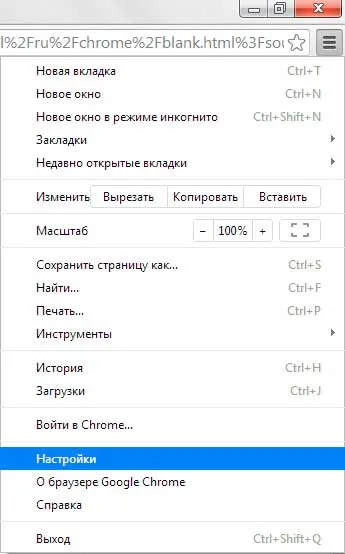
Most görgessen az oldal aljára, és válassza ki a „Speciális beállítások megjelenítése”. Aztán megint, lapozzunk lefelé, és lapozzunk a „Reset böngésző beállításait.” Kattintson a „Törlés” gombra. Ez a fajta reset fogja az összes a könyvjelzőket és a mentett jelszavakat. Telepített kiterjesztések és a témák nem törlődnek, de a böngésző tiltani őket.
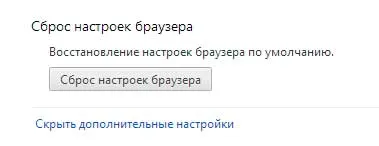
Ahhoz, hogy állítsa vissza a böngésző Firefox, hogy kattintson a bal felső sarokban kattintson a „Firefox” és válassza ki a „Súgó”. Most kattintson a „Információk a problémák megoldásához.”

majd kattintson a „Törlés Firefox”, ami a jobb felső sarokban. Az előzmények a látogatások, könyvjelzőket, jelszavakat és fájlok ugyanakkor nem lehet törölni.
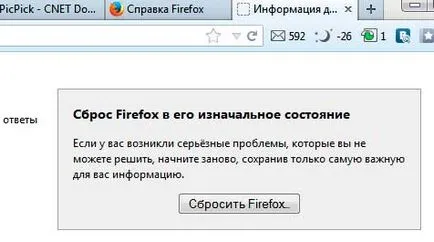
Internet Explorer
Visszaállíthatja az alapértelmezett beállításokat az IE, túl könnyű. Nyomja meg az Alt billentyűt a billentyűzeten, hogy aktiválja a menüt. Most pedig az Eszközök -> Tulajdonságok böngésző -> Speciális és kattintson a „Törlés” gombra.
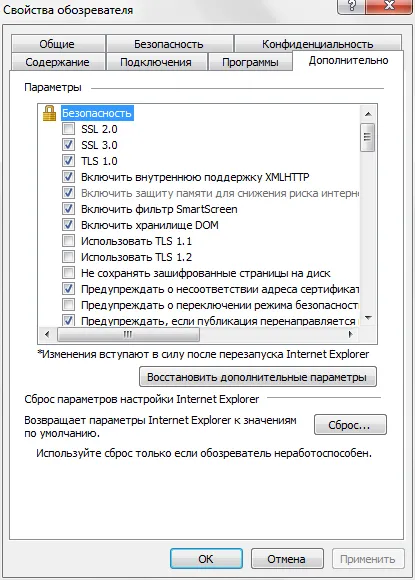
„Reset” kikapcsol (de nem távolítja el) bővítése. Ellenőrzése a megfelelő mezőbe, akkor eldöntheti, hogy törli az ideiglenes fájlokat, cookie-kat, böngészési előzmények és a jelszavakat.
Visszaállítása böngésző beállításait Apple triviális. Menj a beállítások menüben (fogaskerék ikonra a jobb felső sarokban), és válassza ki a „Reset Safari”. A megnyíló ablakban kiválaszthatja, hogy milyen elemeket kell tartalmaznia a műveletet.
Mint látható, a gyári beállítások böngészők meglehetősen egyszerű feladat, és nem nézünk szembe eltávolítására érzékeny adatok, például könyvjelzőket és a jelszavakat. Egyes böngészők lehetővé teszik, hogy melyik adatot lehet hagyni. Ha a böngésző vált az utóbbi időben, hogy lassítson, nem kétséges, használja a gyári beállításokat. A végeredmény meglepő!